De multe ori observi că în Excel, după ce lucrezi la ceva, trebuie să faci un pas înapoi. Poate fi frustrant când ai făcut mai multe greșeli și Excel îți oferă doar un număr limitat de pași de anulare. Din fericire, există o modalitate de a crește acest număr și de a gestiona mai eficient pașii tăi de lucru. În această ghid tehnica îți arătăm pas cu pas cum poți ajusta numărul maxim de pași reversibili în Excel pentru a-ți optimiza munca.
Concluzii cheie Înainte de Excel 2016, exista o limitare a 16 pași reversibili. Din Excel 2016 încolo, poți crește acest număr până la 100. Pentru aceasta, este necesar să faci ajustări în Registrul de Windows. Ai nevoie de permisiuni de administrare pentru a putea face aceste modificări.
Ghid pas cu pas
Pașii 1: Asigură permisiunile de administrare
Pentru a modifica numărul de pași reversibili, ai nevoie de permisiuni de administrare pe calculatorul tău. Dacă nu deții permisiunile necesare, ar trebui să ceri asistență administrației IT pentru suport.
Pașii 2: Accesarea Editorului de Registru
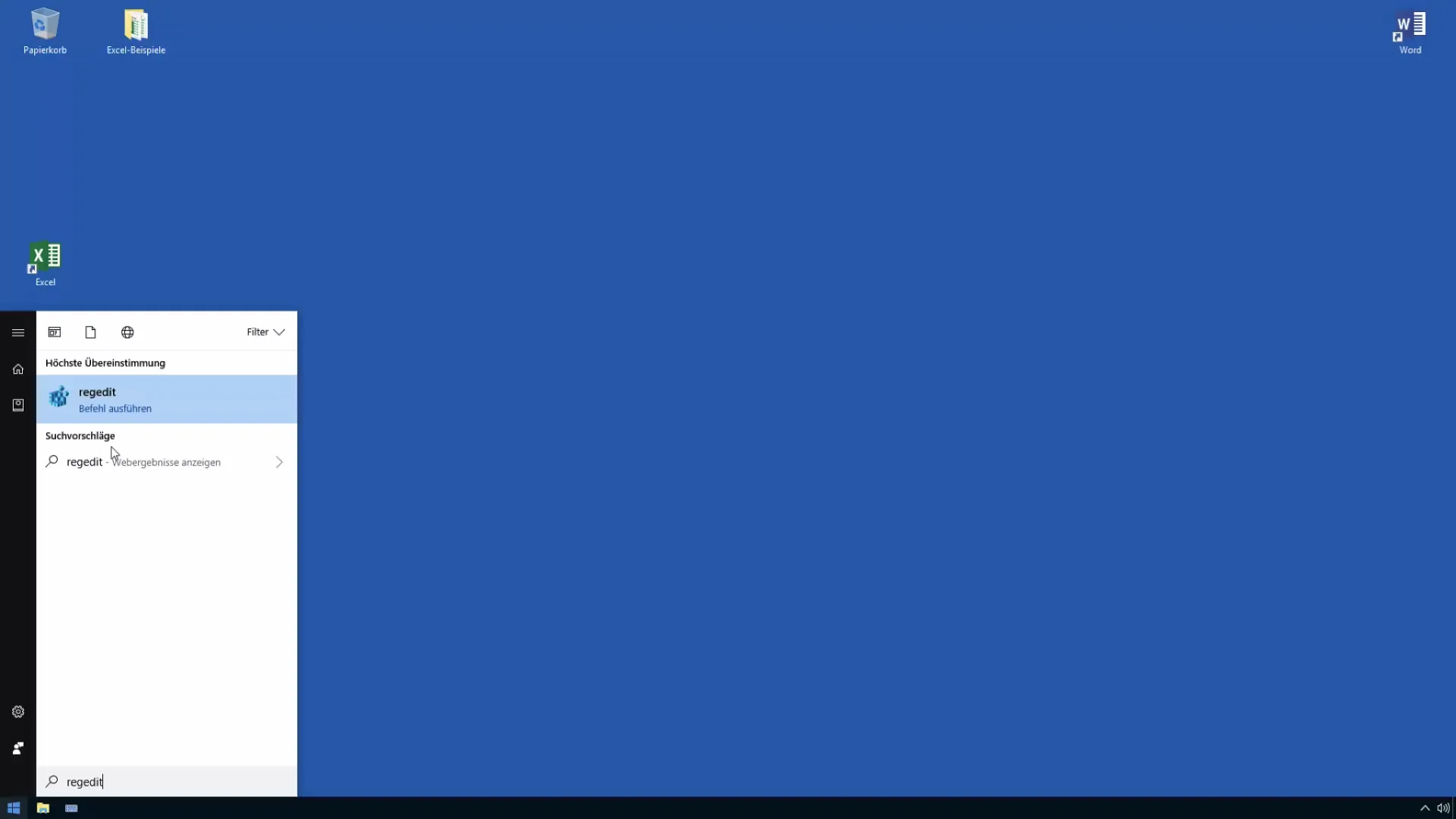
Fă clic pe bara de activități și introdu „regedit” în bara de căutare. Când execută comanda, vei fi solicitat să confirmi permisiunile de administrare. Odată ce ai deschis Editorul de Registru, poți să faci modificările necesare.
Pașii 3: Găsirea căii corecte din Registrul
Navighează în Editorul de Registru către HKEY_CURRENT_USER. Sub această secțiune vei găsi subfolderele pentru Software. Deschide folderul „Microsoft”, apoi folderul „Office”. Aici vei găsi mai multe subfoldere, în funcție de versiunea efectiv instalată de Excel.
Pașii 4: Determinarea Versiunii de Excel
În funcție de versiunea de Excel pe care o ai, folderul ar putea fi denumit diferit. Asigură-te că selectezi versiunea corectă - fie 12.0 pentru Excel 2007, fie 16.0 pentru Excel 2016 și versiunile ulterioare.
Pașii 5: Găsirea Opțiunilor pentru Reversibilitate
Odată ajuns în folderul Office corespunzător, caută subfolderul „Excel” și deschide-l. Aici vei găsi setările „Options”, unde poți ajusta valoarea pentru reversibilitate.
Pașii 6: Adăugarea unui nou Valoare DWORD
Clic dreapta în fereastra din dreapta și selectează „Nou” apoi „Valoare DWORD (32 de biți)”. Dă numele noii valori „Undo” și asigură-te că aplici exact această scriere.
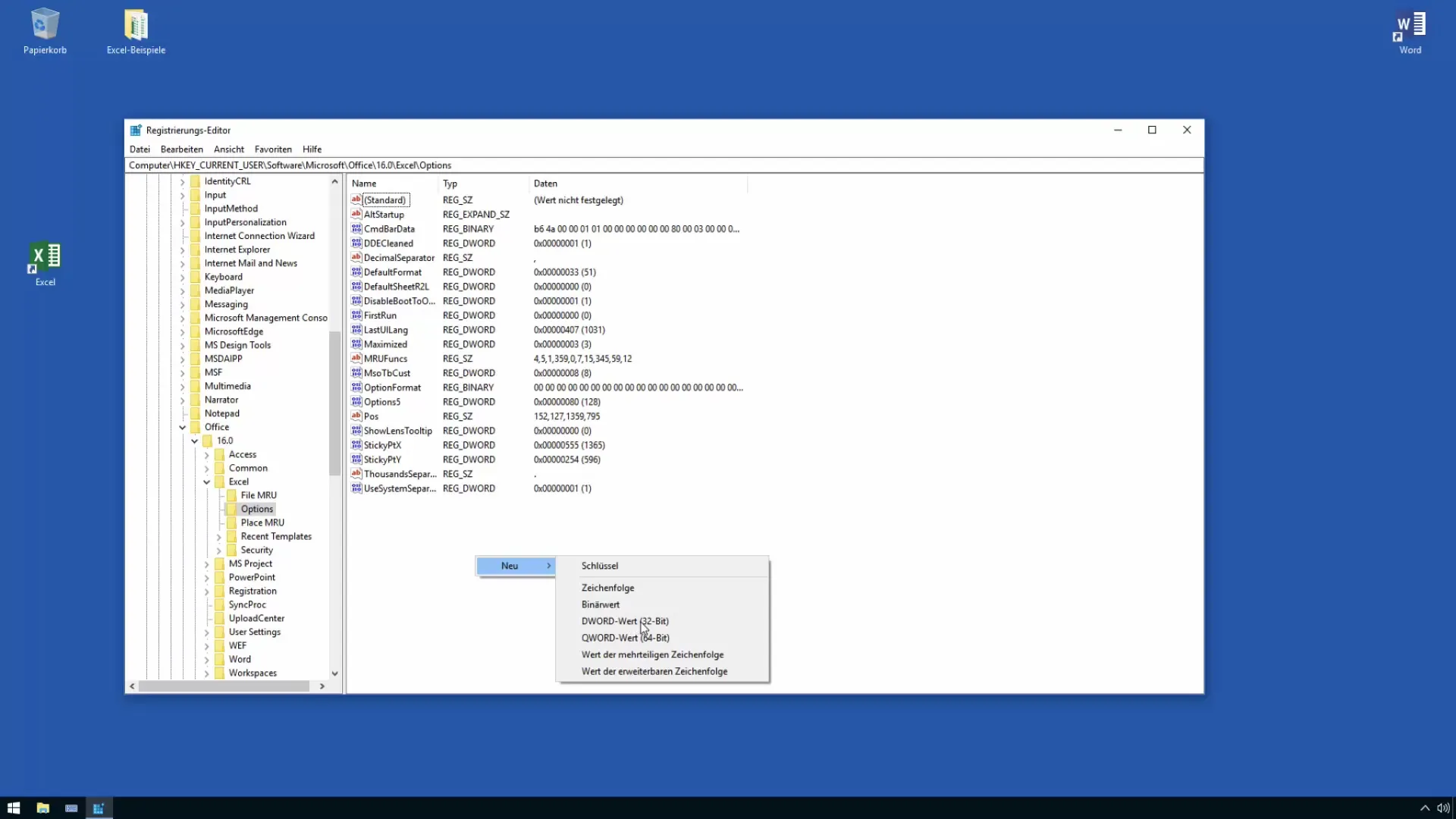
Pașii 7: Ajustarea Valorii
Dublu clic pe noua valoare și introdu o valoare zecimală dorită. Ai putea seta, de exemplu, această valoare pe 100 pentru a crește numărul maxim de pași reversibili la 100. Este important să selectezi valoarea ca fiind „Decimal”.
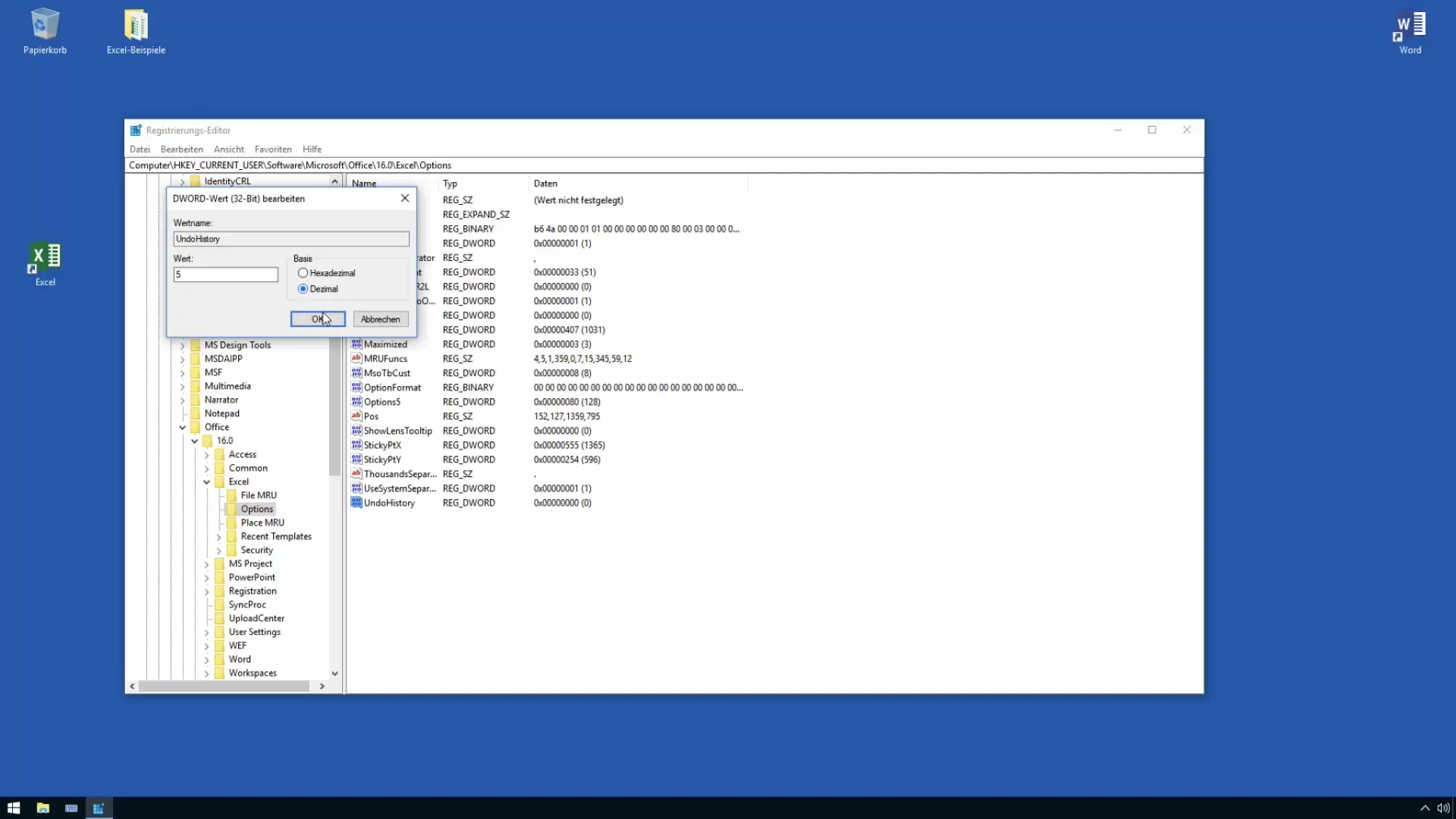
Pașii 8: Repornirea Excel
Închide Editorul de Registru și repornește Excel pentru ca modificarea să intre în vigoare. După ce Excel a fost repornit, ar trebui să poți face acum mai mulți pași înapoi.
Pașii 9: Testarea noii setări
Adaugă câteva elemente într-un document Excel și fă mai multe modificări. Apoi verifică funcția de anulare pentru a vedea dacă poți face numărul dorit de pași înapoi. Setează numărul, de exemplu, la 7 și testează funcționalitatea.
Pașii 10: Resetarea Valorii
Dacă nu mai ai nevoie de numărul de pași reversibili, poți șterge pur și simplu valoarea. Clic dreapta pe valoarea „Undo” și selectează „Ștergere”.
Sumar
Acest ghid îți arată cum poți crește numărul de pași reversibili în Excel de la 16 la 100 pentru a repara erorile mai eficient. Ajustările se fac prin Editorul de Registru, cu respectarea permisiunilor de administrare.
Întrebări frecvente
Câte pași anulați pot avea în Excel?Dacă folosești Excel 2016 sau o versiune ulterioară, poți să crești numărul de pași anulați până la 100.
Am nevoie de permisiuni speciale pentru a schimba numărul?Da, ai nevoie de permisiuni de administrare pentru a face modificări în registrele Windows.
Ce se întâmplă dacă nu mai am nevoie de numărul de pași anulați?Poți șterge simplu valoarea „Anulează” din editorul de registri pentru a reveni la numărul standard.
Modificările sunt efective imediat?Da, după ce repornești Excel, modificările devin efective.
Pot să cresc numărul de pași anulați și în versiunile anterioare de Excel?Doar până la 16 pași se pot modifica în versiunile de Excel anterioare anului 2016. Din 2016, limita este de 100.


